Configurações de Impressão de Mídia de Memória
Você pode usar a tela de configurações de Impressão de Mídia de Memória para selecionar o papel a ser usado, definir a impressão em frente e verso e definir outras configurações. Você também pode exibir a tela de configurações de detalhes para ajustar a qualidade da imagem e definir outras configurações de impressão detalhadas.

* Para começar a imprimir, selecione a cor para imprimir pressionando [Iniciar Pr/Br] ou [Iniciar Colorido].
[Papel]
Selecione o papel a ser usado para impressão.
Selecione a fonte de papel com o papel colocado a ser usado e pressione [Fechar]
* Se o papel colocado na fonte de papel não corresponder à configuração do tamanho ou tipo de papel, você pode usar [Alterar Configurações de Papel] para alterar as configurações de papel.
Selecione o papel a ser usado para impressão.
Selecione a fonte de papel com o papel colocado a ser usado e pressione [Fechar]
* Se o papel colocado na fonte de papel não corresponder à configuração do tamanho ou tipo de papel, você pode usar [Alterar Configurações de Papel] para alterar as configurações de papel.
[Brilho]
Ajuste o brilho da imagem impressa.
Arraste o controle deslizante para a esquerda ou direita para ajustar o brilho e pressione [Fechar].
Pressione [+] para aumentar o brilho e [-] para diminuí-lo.
Ajuste o brilho da imagem impressa.
Arraste o controle deslizante para a esquerda ou direita para ajustar o brilho e pressione [Fechar].
Pressione [+] para aumentar o brilho e [-] para diminuí-lo.
[Número de Cópias]
Especifique o número de cópias a imprimir.
Use as teclas numéricas para inserir o número de cópias e então pressione [Fechar].
Especifique o número de cópias a imprimir.
Use as teclas numéricas para inserir o número de cópias e então pressione [Fechar].
[Imprimindo 2 Lados]
Use o botão para selecionar se deseja usar a impressão dos 2 lados.
Use o botão para selecionar se deseja usar a impressão dos 2 lados.
 | Imprime em um lado. |
 | Imprime em ambos os lados do papel com a mesma orientação superior e inferior na frente e no verso. As páginas impressas são abertas horizontalmente quando o papel é encadernado. 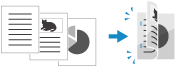 |
 | Imprime em ambos os lados do papel, com a orientação superior e inferior inversa na frente e no verso. As páginas impressas são abertas verticalmente quando o papel é encadernado.  |
[N em 1] (Arquivo PDF ou JPEG)
Especifique se deseja reduzir o tamanho de um documento de várias páginas e organizar as páginas em um lado de uma folha de papel.
N em 1 é conveniente quando você quer economizar papel imprimindo em menos folhas de papel do que o original.
Use o botão para selecionar o número de páginas a serem combinadas.
Especifique se deseja reduzir o tamanho de um documento de várias páginas e organizar as páginas em um lado de uma folha de papel.
N em 1 é conveniente quando você quer economizar papel imprimindo em menos folhas de papel do que o original.
Use o botão para selecionar o número de páginas a serem combinadas.
 | As páginas não são combinadas. |
 | Combina um documento de 2 páginas em um lado de uma folha de papel. |
 | Combina um documento de 4 páginas em um lado de uma folha de papel. |
 | Combina um documento de 8 páginas em um lado de uma folha de papel. (Somente arquivos PDF) |
* Para um arquivo PDF, você pode imprimir 9 ou 16 páginas de um documento em um lado de uma folha de papel usando [N em 1] na tela de configurações de detalhes. Tela [Definir Detalhes de PDF]
[Definir Detalhes de PDF]/[Def Det JPEG/TIFF]
Ajuste a qualidade da imagem e defina outras configurações de impressão detalhadas.
Tela [Definir Detalhes de PDF]
Tela [Definir Detalhes JPEG/TIFF]
Ajuste a qualidade da imagem e defina outras configurações de impressão detalhadas.
Tela [Definir Detalhes de PDF]
Tela [Definir Detalhes JPEG/TIFF]
 |
Imprimindo com as mesmas configuraçõesVocê pode alterar as configurações padrão de Impressão de Mídia de Memória. Alterando as configurações padrão |
Tela [Definir Detalhes de PDF]
Use esta tela para definir as configurações de impressão detalhadas para arquivos PDF, como especificar as páginas a serem impressas e ajustar a qualidade da imagem.
Para exibir a tela, pressione [Definir Detalhes PDF] na tela de configurações de Impressão de Mídia de Memória.
Para exibir a tela, pressione [Definir Detalhes PDF] na tela de configurações de Impressão de Mídia de Memória.
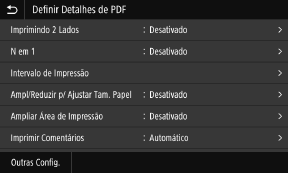
[Imprimindo 2 Lados]
Especifique se deseja usar a impressão em frente e verso. Ao usar a impressão em frente e verso, selecione como as páginas impressas são abertas quando o papel é encadernado.
* Esta é a mesma configuração que [Imprimindo 2 Lados] na tela de configurações de Impressão de Mídia de Memória.
Especifique se deseja usar a impressão em frente e verso. Ao usar a impressão em frente e verso, selecione como as páginas impressas são abertas quando o papel é encadernado.
* Esta é a mesma configuração que [Imprimindo 2 Lados] na tela de configurações de Impressão de Mídia de Memória.
[N em 1] Especifique se deseja reduzir o tamanho de um documento de várias páginas e organizar as páginas em um lado de uma folha de papel. Ao combinar páginas, use o botão para selecionar o número de páginas a serem combinadas. |
Exemplo: Ao combinar um documento de 4 páginas em um lado de uma folha de papel Selecione [4 em 1]. |
* Esta é a mesma configuração que [N em 1] na tela de configurações de impressão de mídia de memória. Contudo, [9 em 1] e [16 em 1] estão disponíveis apenas para [N em 1] na tela [Definir Detalhes de PDF]. |
[Intervalo de Impressão]
Imprima todas as páginas ou especifique um intervalo de páginas para imprimir. Ao especificar um intervalo de páginas, pressione [Páginas Especificadas] e insira as páginas inicial e final.
Imprima todas as páginas ou especifique um intervalo de páginas para imprimir. Ao especificar um intervalo de páginas, pressione [Páginas Especificadas] e insira as páginas inicial e final.
[Ampl/Reduzir p/Ajustar Tam. Papel]
Especifique se deseja ampliar ou reduzir o documento de acordo com o papel a ser usado para impressão.
* O documento é ampliado ou reduzido, mantendo a taxa de proporção.
Especifique se deseja ampliar ou reduzir o documento de acordo com o papel a ser usado para impressão.
* O documento é ampliado ou reduzido, mantendo a taxa de proporção.
[Ampliar Área de Impressão]
Especifique se deseja ampliar a área de impressão até a borda do papel, sem fornecer margens ao redor do papel.
* Quando [Ampliar Área de Impressão] está definido como [Ativado], parte da borda da imagem impressa pode não ser impressa ou o papel pode ficar parcialmente manchado.
Especifique se deseja ampliar a área de impressão até a borda do papel, sem fornecer margens ao redor do papel.
* Quando [Ampliar Área de Impressão] está definido como [Ativado], parte da borda da imagem impressa pode não ser impressa ou o papel pode ficar parcialmente manchado.
[Imprimir Comentários] Especifique se deseja imprimir comentários em PDF. Quando você seleciona [Automático], o documento e comentários*1 são impressos. *1 Apenas comentários especificados para impressão no arquivo PDF. |
[Refinamento de linha]
Especifique se deseja tornar uniforme a espessura das linhas finas do documento.
Quando você seleciona [Ligado (Fino)], as linhas são mais finas do que com [Ligado], mas as linhas podem ficar muito finas ou desbotadas.
Especifique se deseja tornar uniforme a espessura das linhas finas do documento.
Quando você seleciona [Ligado (Fino)], as linhas são mais finas do que com [Ligado], mas as linhas podem ficar muito finas ou desbotadas.
[Senha para Abrir Documento]
Ao imprimir um arquivo PDF protegido por senha, digite a senha para abrir o arquivo.
Ao imprimir um arquivo PDF protegido por senha, digite a senha para abrir o arquivo.
[Outras Config.]
Defina e ajuste as configurações de qualidade de imagem e outras configurações de impressão detalhadas.
Defina e ajuste as configurações de qualidade de imagem e outras configurações de impressão detalhadas.
[Meios-tons]
Defina o método de impressão ao reproduzir meios-tons (a faixa intermediária entre as áreas mais claras e mais escuras de uma imagem). Para obter detalhes sobre as configurações, consulte o seguinte:
[Meios-tons]
Defina o método de impressão ao reproduzir meios-tons (a faixa intermediária entre as áreas mais claras e mais escuras de uma imagem). Para obter detalhes sobre as configurações, consulte o seguinte:
[Meios-tons]
[Texto em Preto Puro] Especifique se deseja imprimir texto em preto usando toner preto (K) de uma cor. Se você especificar [Desativado] nesta configuração, os documentos serão impressos de acordo com as configurações em [Perfil de Saída]. * Isso se aplica a texto em preto onde as informações de cor são as seguintes: R = G = B = 0% C = M = Y = 100% C = M = Y = 0%, K = 100% |
[Impressão Sobreposta Preto]
Especifique se a superimposição (impressão de cores umas sobre as outras) é usada quando o texto preto aparece em um fundo colorido ou sobreposto em uma figura. Para obter detalhes sobre as configurações, consulte o seguinte:
[Impressão Sobreposta Preto]
Especifique se a superimposição (impressão de cores umas sobre as outras) é usada quando o texto preto aparece em um fundo colorido ou sobreposto em uma figura. Para obter detalhes sobre as configurações, consulte o seguinte:
[Impressão Sobreposta Preto]
[Perfil de Origem RGB]
Selecione o perfil apropriado de acordo com o monitor que você está usando ao imprimir dados RGB. Para obter detalhes sobre as configurações, consulte o seguinte:
[Perfil de Origem RGB]
Selecione o perfil apropriado de acordo com o monitor que você está usando ao imprimir dados RGB. Para obter detalhes sobre as configurações, consulte o seguinte:
[Perfil de Origem RGB]
[Perfil de Simulação CMYK]
Selecione o destino da simulação ao imprimir dados CMYK. A máquina converte os dados CMYK em um modelo de cores CMYK dependente do dispositivo com base nesta simulação. Para obter detalhes sobre as configurações, consulte o seguinte:
[Perfil de Simulação CMYK]
Selecione o destino da simulação ao imprimir dados CMYK. A máquina converte os dados CMYK em um modelo de cores CMYK dependente do dispositivo com base nesta simulação. Para obter detalhes sobre as configurações, consulte o seguinte:
[Perfil de Simulação CMYK]
[Usar Perfil de Escala de Cinza]
Especifique se deseja converter os dados de cinza em dados CMYK usando o perfil de tons de cinza da máquina.
* Ainda que [Ativado] esteja selecionado, os dados são impressos usando toner preto (K) de uma cor, dependendo da configuração de [Perfil de Saída] ou [Texto em Preto Puro].
Especifique se deseja converter os dados de cinza em dados CMYK usando o perfil de tons de cinza da máquina.
* Ainda que [Ativado] esteja selecionado, os dados são impressos usando toner preto (K) de uma cor, dependendo da configuração de [Perfil de Saída] ou [Texto em Preto Puro].
[Perfil de Saída]
Selecione o perfil apropriado para os dados de impressão. Para obter detalhes sobre as configurações, consulte o seguinte:
[Perfil de Saída]
Selecione o perfil apropriado para os dados de impressão. Para obter detalhes sobre as configurações, consulte o seguinte:
[Perfil de Saída]
[Método de Correspondência]
Selecione o elemento a ser priorizado ao ajustar a cor com [Perfil de Origem RGB]. Para obter detalhes sobre as configurações, consulte o seguinte:
[Método de Correspondência]
Selecione o elemento a ser priorizado ao ajustar a cor com [Perfil de Origem RGB]. Para obter detalhes sobre as configurações, consulte o seguinte:
[Método de Correspondência]
[Sobreposição Composta]
Especifique se deseja executar impressão sobreposta do conjunto de dados CMYK como saída composta.
Especificar [Desativado] nesta configuração imprime a imagem como se iimpressão sobreposta não tivesse sido especificada.
* A impressão sobreposta com cores especiais não é usada, mesmo se [Ativado] estiver especificado aqui.
Especifique se deseja executar impressão sobreposta do conjunto de dados CMYK como saída composta.
Especificar [Desativado] nesta configuração imprime a imagem como se iimpressão sobreposta não tivesse sido especificada.
* A impressão sobreposta com cores especiais não é usada, mesmo se [Ativado] estiver especificado aqui.
[Conversão em Escala de Cinza]
Especifique o método de conversão ao imprimir dados de cores em preto e branco. Para obter detalhes sobre as configurações, consulte o seguinte:
[Conversão em Escala de Cinza]
Especifique o método de conversão ao imprimir dados de cores em preto e branco. Para obter detalhes sobre as configurações, consulte o seguinte:
[Conversão em Escala de Cinza]
[Qualidade da Impressão]
Ajuste a qualidade da impressão, como densidade e resolução, de acordo com o documento e a finalidade da impressão.
Ajuste a qualidade da impressão, como densidade e resolução, de acordo com o documento e a finalidade da impressão.
[Densidade]
Ajuste a densidade do toner para cada cor durante a impressão.
Para um ajuste mais preciso, você pode ajustar os níveis das três áreas de densidade para cada cor em [Ajuste Fino].
Para um ajuste mais preciso, você pode ajustar os níveis das três áreas de densidade para cada cor em [Ajuste Fino].
* Quando [Economia de Toner] está definido como [Ativado], você não pode ajustar a densidade do toner.
[Economia de Toner]
Especifique se deseja imprimir enquanto economiza toner.
Para imprimir depois de verificar o layout e a aparência, como antes de imprimir um trabalho grande, selecione [Ativado].
Para imprimir depois de verificar o layout e a aparência, como antes de imprimir um trabalho grande, selecione [Ativado].
[Graduação]
Especifique o método de processamento usado para reproduzir a gradação.
Quando você seleciona [Alto 2], a impressão é realizada com gradação mais fina do que com [Alto 1].
Quando você seleciona [Alto 2], a impressão é realizada com gradação mais fina do que com [Alto 1].
* Esta configuração está disponível apenas quando [Resolução] está definido como [600 dpi].
[Ajuste Fino de Densidade]
Ajusta a densidade de linhas finas e texto pequeno. Ajusta a densidade quando linhas finas ou texto pequeno estão desbotados para dar uma impressão menos desbotada.
* O ajuste de densidade também afeta o equilíbrio de cores e outros objetos além de linhas e texto.
* Esta configuração está disponível apenas quando [Resolução] está definido como [1200 dpi].
[Resolução]
Especifique a resolução a ser usada para processamento de dados de impressão.
Para imprimir com uma resolução mais alta, especifique [1200 dpi] nesta configuração.
Para imprimir com uma resolução mais alta, especifique [1200 dpi] nesta configuração.
[Modo de Suavização Especial]
Especifique o modo para imprimir dados com acabamento liso. Para obter detalhes sobre as configurações, consulte o seguinte:
[Modo de Suavização Especial]
[Modo de Suavização Especial]
[Correção de Volume de Toner]
Ajusta o volume do toner para dados como texto e linhas de modo a não exceder o valor limite da máquina. Para obter detalhes sobre as configurações, consulte o seguinte:
[Correção de Volume de Toner]
[Correção de Volume de Toner]
[Controle de Linha]
Especifique o método de processamento usado para reproduzir as linhas. Para obter detalhes sobre as configurações, consulte o seguinte:
[Controle de Linha]
[Controle de Linha]
[Ajuste de Largura]
Especifique se deseja ajustar a impressão de texto e linhas finas para que apareçam em negrito.
Se você especificar [Ativado] nesta configuração, selecione o que deve ser ajustado.
Se você especificar [Ativado] nesta configuração, selecione o que deve ser ajustado.
* Quando você seleciona [Ativado], a velocidade de impressão pode diminuir ou a qualidade da imagem pode mudar.
[Suavização Avançada]
Especifique o processamento que produzirá contornos impressos mais suaves para texto e gráficos (ilustrações criadas em um aplicativo). Para obter detalhes sobre as configurações, consulte o seguinte:
[Suavização Avançada]
[Suavização Avançada]
[Suavização de Gradação]
Especifique o processamento que produzirá gradações impressas mais suaves em imagens, como gráficos (ilustrações criadas em um aplicativo) e imagens em bitmap. Para obter detalhes sobre as configurações, consulte o seguinte:
[Suavização de Gradação]
[Suavização de Gradação]
[Realçar Texto p/Impr. P&B]
Ao imprimir um documento que inclui texto colorido em preto e branco, especifique se deseja ajustar a densidade do texto para facilitar sua leitura.
* Se você especificar [Desativado] nesta configuração, ao imprimir um documento que inclui texto em cores claras em preto e branco, o texto será impresso de forma mais fraca e será mais difícil de ver do que quando [Ativado] está especificado.
* Se o texto parecer aprimorado mesmo quando [Desativado] está especificado, especifique [Suavização Avançada] para desativar o efeito de suavização.
Tela [Definir Detalhes JPEG/TIFF]
Use esta tela para definir as configurações de impressão detalhadas para arquivos JPEG e TIFF, como ajustar a qualidade da imagem.
Para exibir a tela, pressione [Def Det JPEG/TIFF] na tela de configurações de Impressão de Mídia de Memória.
Para exibir a tela, pressione [Def Det JPEG/TIFF] na tela de configurações de Impressão de Mídia de Memória.
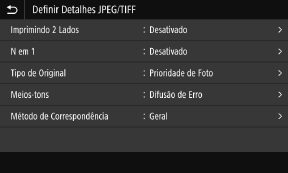
[Imprimindo 2 Lados]
Especifique se deseja usar a impressão em frente e verso. Ao usar a impressão em frente e verso, selecione como as páginas impressas são abertas quando o papel é encadernado.
* Esta é a mesma configuração que [Imprimindo 2 Lados] na tela de configurações de Impressão de Mídia de Memória.
Especifique se deseja usar a impressão em frente e verso. Ao usar a impressão em frente e verso, selecione como as páginas impressas são abertas quando o papel é encadernado.
* Esta é a mesma configuração que [Imprimindo 2 Lados] na tela de configurações de Impressão de Mídia de Memória.
[N em 1] (Arquivo JPEG) Especifique se deseja reduzir o tamanho de uma imagem de várias páginas e organizar as páginas em um lado de uma folha de papel. Ao combinar páginas, use o botão para selecionar o número de páginas a serem combinadas. |
Exemplo: Ao combinar uma imagem de 4 páginas em um lado de uma folha de papel Selecione [4 em 1]. |
* Esta é a mesma configuração que [N em 1] na tela de configurações de Impressão de Mídia de Memória. |
[Tipo de Original]
Selecione se deseja priorizar a suavidade de uma foto ou a clareza do texto ao imprimir.
Selecione se deseja priorizar a suavidade de uma foto ou a clareza do texto ao imprimir.
[Meios-tons]
Defina o método de impressão ao reproduzir meios-tons (a faixa intermediária entre as áreas mais claras e mais escuras de uma imagem), de acordo com o conteúdo da imagem.
Defina o método de impressão ao reproduzir meios-tons (a faixa intermediária entre as áreas mais claras e mais escuras de uma imagem), de acordo com o conteúdo da imagem.
Para imprimir imagens com gradações finas, como fotos de câmeras digitais
Defina como [Graduação]. Reproduz a gradação com acabamento liso.
Para imprimir imagens com linhas finas e texto pequeno, como imagens CAD
Defina como [Difusão de Erro]. Imprime linhas finas e texto pequeno em alta resolução.
* Quando você define como [Difusão de Erro], a fixação do toner e a estabilidade da textura podem ser reduzidas.
[Método de Correspondência]
Selecione o método de correção do tom da cor para impressão.
Quando você seleciona [Foto Brilhante], o tom da cor é corrigido para cores mais profundas e vivas do que com [Geral].
Selecione o método de correção do tom da cor para impressão.
Quando você seleciona [Foto Brilhante], o tom da cor é corrigido para cores mais profundas e vivas do que com [Geral].